详解系统右键显示隐藏文件的设置技巧
详解系统右键显示隐藏文件的设置技巧。右键的快捷菜单你知道还可以加什么功能吗?今天小编将教给大家一个实用的小技巧,在右键快键菜单上添加显示隐藏文件的功能,具体怎么实现?有需要的用户,请跟随小编一起看看以下的内容就懂了。
是不是有些时候明明记得将文件放在桌面的,却怎么也没有找到,其实你“丢失的文件”被隐藏起来了,只要设置右键显示隐藏文件就可以看到文件了,你看看是不是这样,想知道如何设置右键显示隐藏文件吗?今天小编将教大家这个技巧.
windows7右键显示隐藏文件
我们新建一个文本文档,用于将代码转换格式,输入命令,右键快捷新建文本,
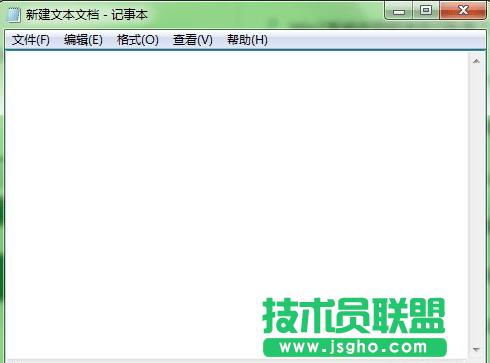
隐藏文件载图1
打开并将一下代码复制,在刚刚新建的文本文档处粘贴,如下图
Windows Registry Editor Version 5.00
[HKEY_CLASSES_ROOT\*\shell\DisplayFileExt]
@=“显示/隐藏 文件扩展名”
[HKEY_CLASSES_ROOT\*\shell\DisplayFileExt\Command]
@=“WScript.exe C:\\Windows\\SuperHidden.vbs”
[HKEY_CLASSES_ROOT\Directory\Background\shell\DisplayFileExt]
@=“显示/隐藏 文件扩展名”
[HKEY_CLASSES_ROOT\Directory\Background\shell\DisplayFileExt\Command]
@=“WScript.exe C:\\Windows\\SuperHidden.vbs”
[HKEY_CLASSES_ROOT\Folder\shell\DisplayFileExt]
@=“显示/隐藏 文件扩展名”
[HKEY_CLASSES_ROOT\Folder\shell\DisplayFileExt\Command]
@=“WScript.exe C:\\Windows\\SuperHidden.vbs”
[HKEY_LOCAL_MACHINE\SOFTWARE\Classes\*\shell\DisplayFileExt]
@=“显示/隐藏 文件扩展名”
[HKEY_LOCAL_MACHINE\SOFTWARE\Classes\*\shell\DisplayFileExt\Command]
@=“WScript.exe C:\\Windows\\SuperHidden.vbs”
[HKEY_LOCAL_MACHINE\SOFTWARE\Classes\Directory\Background\shell\DisplayFileExt]
@=“显示/隐藏 文件扩展名”
[HKEY_LOCAL_MACHINE\SOFTWARE\Classes\Directory\Background\shell\DisplayFileExt\Command]
@=“WScript.exe C:\\Windows\\SuperHidden.vbs”
[HKEY_LOCAL_MACHINE\SOFTWARE\Classes\Folder\shell\DisplayFileExt]
@=“显示/隐藏 文件扩展名”
[HKEY_LOCAL_MACHINE\SOFTWARE\Classes\Folder\shell\DisplayFileExt\Command]
@=“WScript.exe C:\\Windows\\SuperHidden.vbs”
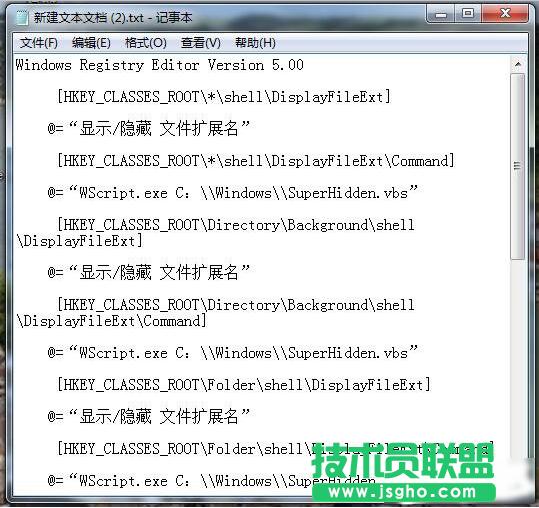
隐藏文件载图2
另存文件,后缀改为reg,或保存后点击文件重命名,保存目录为桌面即可,点击保存,如有弹窗请点击【是】

隐藏文件载图3
这是你会看到桌面上有两个文件,如果没有请确认刚刚保存的目录,鼠标右键双击带有“reg”格式的文件

隐藏文件载图4
系统会弹窗提示继续会导致组件无法正常工作,这个出现的概率很小,忽略此问题,点击【是】
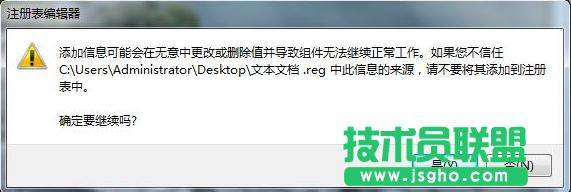
隐藏文件载图5
提示完成,点击确定即可
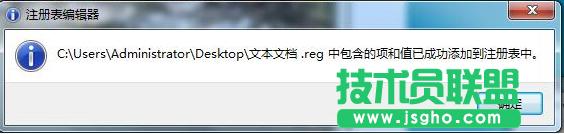
隐藏文件载图6
此时右键点击桌面,就可以看到开解菜单里已经有【显示/隐藏文件扩展名】的选项,点击就可以看到隐藏的文件了#f#。
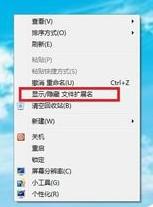
隐藏文件载图7
以上就是win7系统显示隐藏文件的方法了,是不是觉得很简单呢?感兴趣的朋友可以去试一试